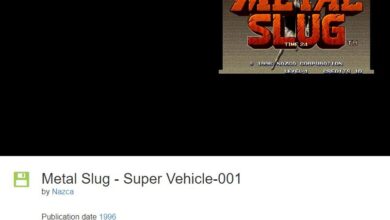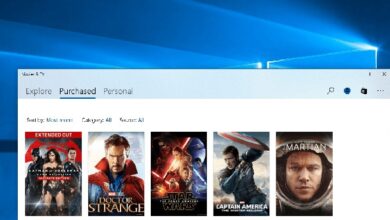Comment désactiver le contrôle avec des touches multimédias dans Google Chrome
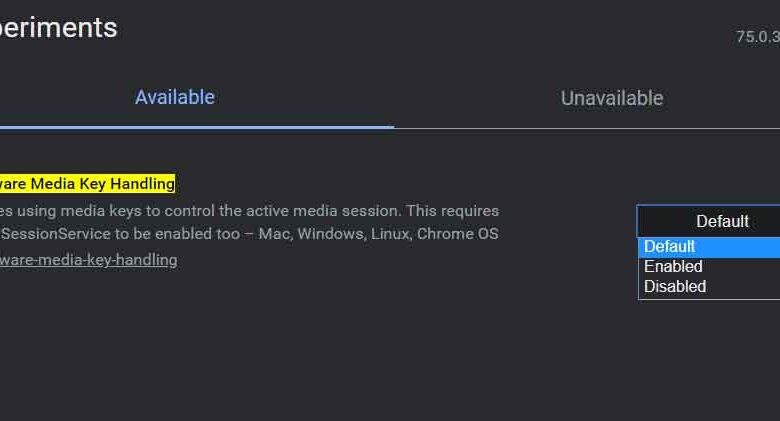
Les navigateurs Web que nous pouvons utiliser aujourd’hui sont des éléments qui constituent une partie importante de notre vie technologique, car ils servent de passerelle vers quelque chose d’aussi important que l’Internet et tout ce qui l’entoure.
Eh bien, comme beaucoup d’entre vous le savent peut-être déjà, à partir de la version 73 du navigateur le plus utilisé et le plus répandu au monde, Chrome , une nouvelle fonction a été ajoutée qui permet aux utilisateurs d’ utiliser les touches multimédia du clavier pour contrôler directement le contenu multimédia de Chrome. . Cela nous permet spécifiquement de manipuler le contenu audiovisuel qui s’exécute dans le programme, le tout à partir du clavier lui-même.
Ainsi, dans le cas où nous lisons une vidéo ou écoutons de la musique en streaming via l’un des nombreux sites Web que nous pouvons utiliser à ce moment, nous pouvons contrôler la lecture si nous le souhaitons, de ce qui est en cours d’exécution dans le programme depuis le géant de la recherche. . Pour de nombreux utilisateurs, c’est une fonction très pratique, mais pour d’autres, ce n’est pas très utile, cela peut même être gênant.
C’est pourquoi dans ces mêmes lignes nous allons vous montrer comment désactiver cette fonction dont nous parlons, quelque chose qui est relativement simple et que nous ferons à partir du navigateur lui-même. Pour commencer, il faut savoir qu’il s’agit d’une fonction qui est présente dans les versions postérieures à Chrome 73 , à partir de laquelle elle est déjà activée par défaut. Par conséquent, dans le cas où nous voudrions désactiver ce contrôle multimédia via les touches du clavier, nous devrons accéder à la section des drapeaux dans le navigateur pour modifier l’un d’entre eux.
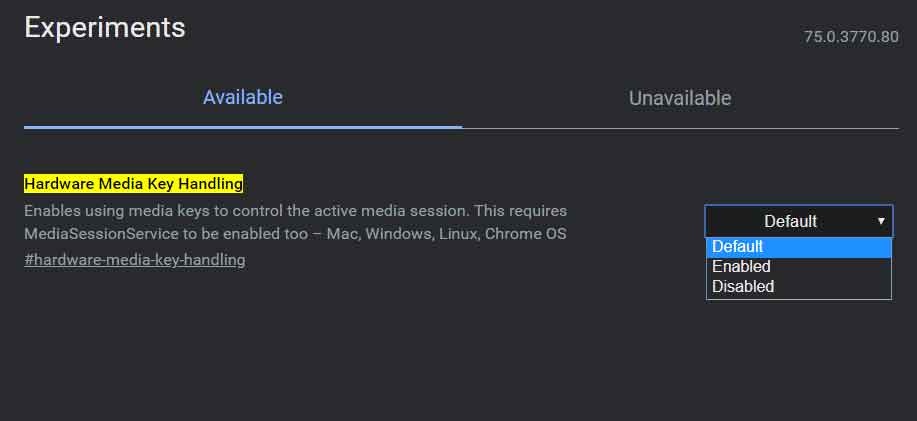
Désactivez le contrôle multimédia de Chrome via le clavier
Ainsi, nous ouvrons le navigateur en tant que tel et pour accéder à la section des drapeaux que nous avons mentionnée, nous tapons dans la barre de navigation la commande «chrome: // flags» afin que tous les drapeaux que le programme place à notre époque apparaissent à l’écran. disposition. Par conséquent, pour localiser celle qui fait référence à la fonction qui nous intéresse ici, nous cherchons l’entrée intitulée «Hardware Media Key Handling».
Une fois que nous l’avons localisé et qu’il apparaît à l’écran, dans le menu déroulant qui se trouve à droite de cette option spécifique, nous sélectionnons Désactivé afin de désactiver son fonctionnement à partir de ce moment. Il est à noter qu’après avoir changé la valeur du drapeau que nous vous avons montré, pour que les modifications apportées prennent effet, nous devrons redémarrer Chrome .
Ensuite, à partir de ce moment, nous ne pourrons plus contrôler le contenu multimédia chargé dans Chrome à partir du clavier , en particulier à partir des touches correspondantes. Ainsi, pour réactiver tout cela, nous n’aurons plus qu’à accéder à nouveau au même drapeau et à l’activer à nouveau pour que tout revienne à «normal».